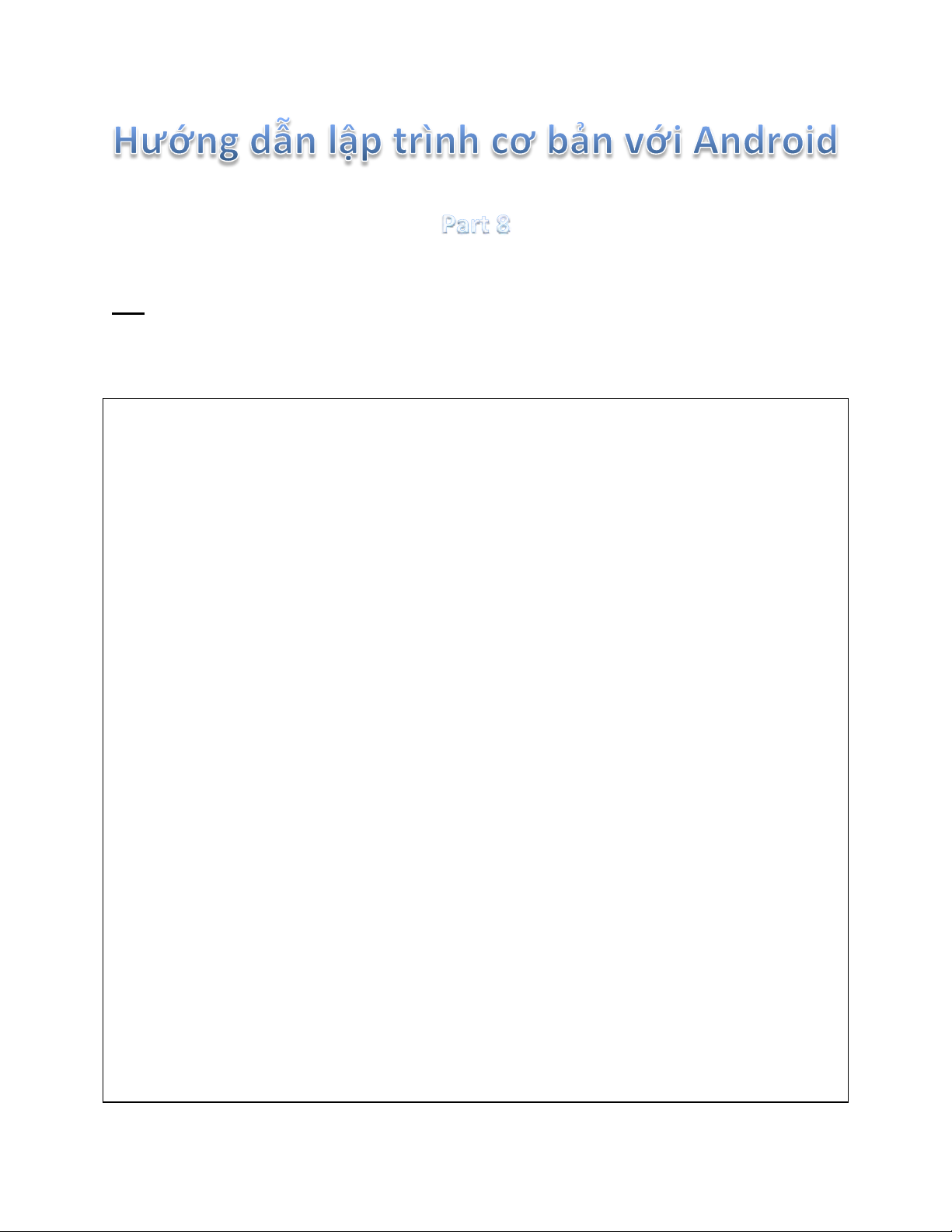
B2: Đi tới res/main.xml để xây dựng giao diện cho chương trình:
Mã:
<?xml version="1.0" encoding="utf-8"?>
<LinearLayout
xmlns:android="http://schemas.android.com/apk/res/andro
id"
android:orientation="vertical"
android:layout_width="fill_parent"
android:layout_height="fill_parent"
>
<EditText
android:id="@+id/work_enter"
android:layout_width="fill_parent"
android:layout_height="wrap_content"
android:hint="@string/work_hint"
android:lines="1"
android:textSize="24px"
/>
<LinearLayout
android:layout_width="wrap_content"
android:layout_height="wrap_content"
android:orientation="horizontal"
>
<TextView
android:layout_width="50px"
android:layout_height="wrap_content"
android:text="@string/hour_edit"
android:typeface="normal"
android:textSize="15px"
android:textStyle="bold"
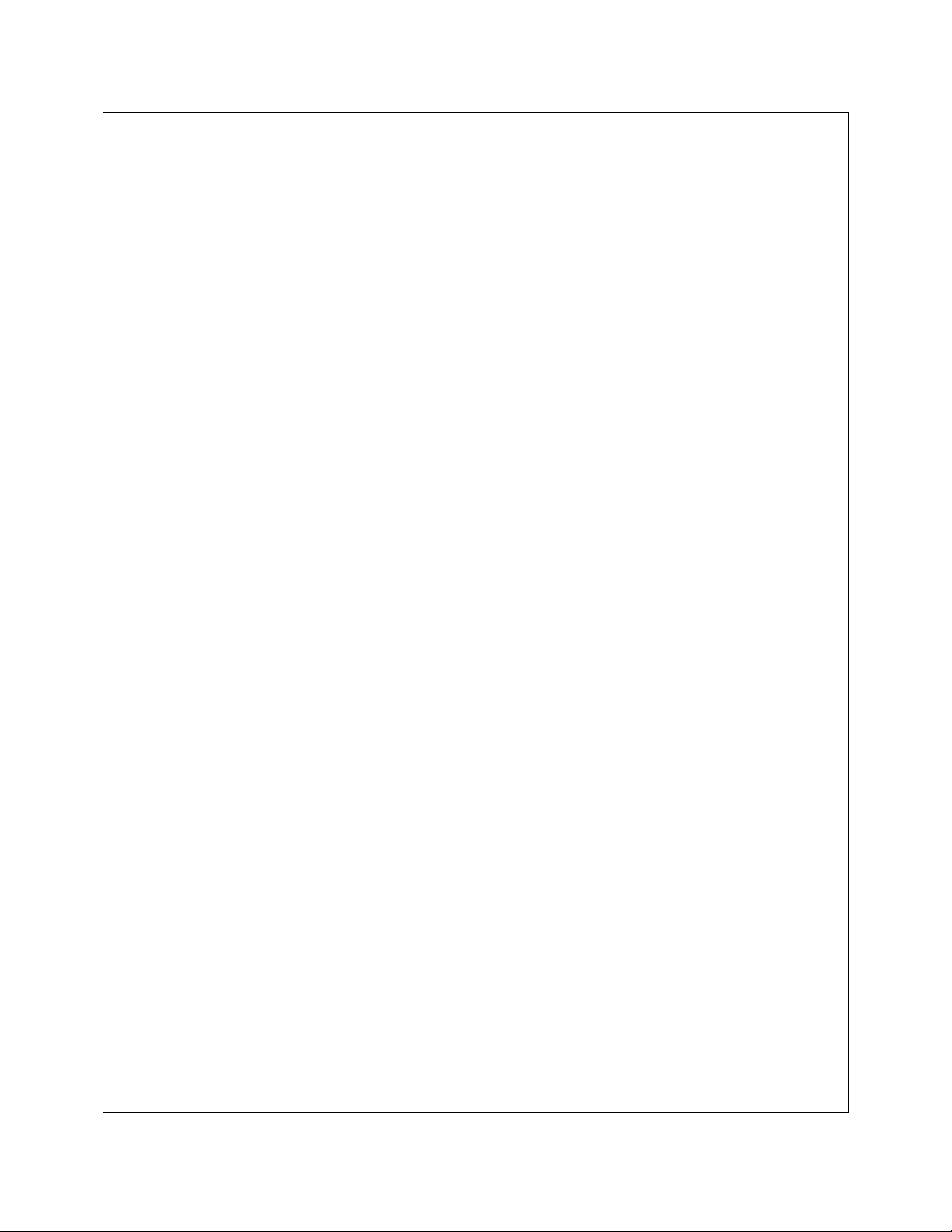
android:padding="5px"
/>
<EditText
android:id="@+id/hour_edit"
android:layout_width="45px"
android:layout_height="wrap_content"
android:hint="12"
android:textColorHint="@color/hint_color"
android:textSize="20px"
android:gravity="center"
android:padding="5px"
android:numeric="integer"
android:maxLength="2"
/>
<TextView
android:layout_width="65px"
android:layout_height="wrap_content"
android:text="@string/minute_edit"
android:typeface="normal"
android:textSize="15px"
android:textStyle="bold"
android:padding="5px"
/>
<EditText
android:id="@+id/minute_edit"
android:layout_width="45px"
android:layout_height="wrap_content"
android:hint="00"
android:textColorHint="@color/hint_color"
android:textSize="20px"
android:gravity="center"
android:padding="5px"
android:numeric="integer"
android:maxLength="2"
/>
</LinearLayout>
<Button
android:id="@+id/button"
android:layout_width="wrap_content"
android:layout_height="wrap_content"
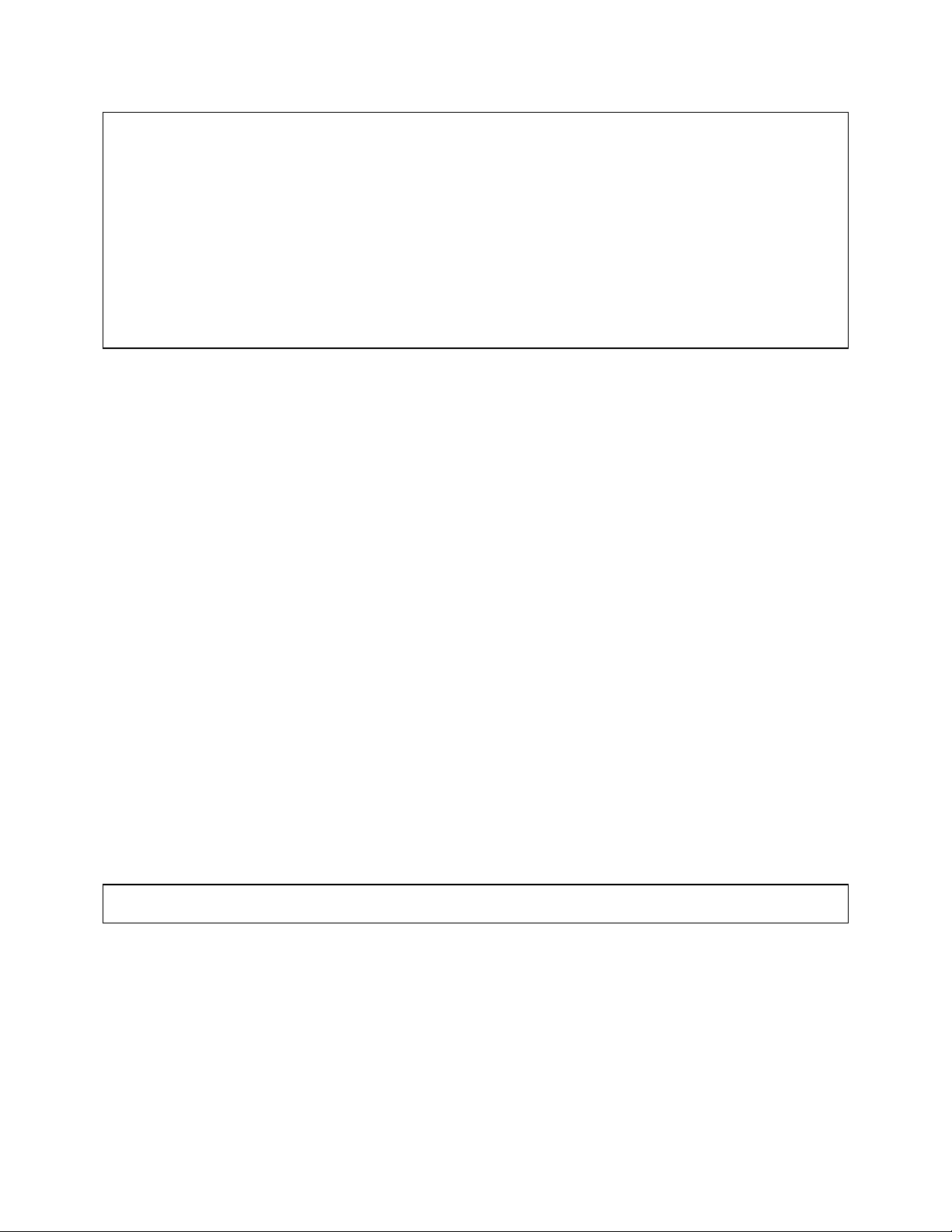
android:gravity="center"
android:text="@string/button_content"
/>
<ListView
android:id="@+id/list"
android:layout_width="fill_parent"
android:layout_height="wrap_content"
/>
</LinearLayout>
Giao diện ta thiết kế ở đây có 1 Linear Layout làm thành phần chính, các thành
phần con của nó gồm 1 Edit Text (dùng để nhập nội dung công việc), 1 Linear
Layout (lại gồm các thành phần con để nhập giờ và phút thực hiện công việc), 1
Button (để thêm nội dung công việc vào List View) và 1 List View dùng để list các
công việc bạn đã nhập.
Từ khóa lines được dùng để cố định số dòng và nên sử dụng với Edit Text thay vì
dùng mỗi wrap_content vì nếu sd wrap_content thì Edit Text sẽ tự giãn ra nếu
dòng nhập vào vượt giới hạn đường bao (làm hỏng giao diện bạn thiết kế).
Từ khóa gravity thông báo các thành phần con sẽ được sắp xếp ntn ở thành phần
cha. Ở đây mình dùng "center" nghĩa là thành phần con nằm ở trung tâm. Hãy thử
thêm vào 1 Edit Text:
Mã:
android:gravity="center"
Bạn sẽ thấy dòng chữ nhập vào sẽ bắt đầu từ giữa của Edit Text chứ không bắt đầu
từ bên trái như trước nữa.
Từ khóa padding dùng để cách 1 khoảng cách cho thành phần. Nếu không có
padding thì 2 thành phần con thuộc cùng 1 LinearLayout sẽ được xếp sát nhau,
nhưng nếu 1 thành phần con sử dụng padding thì sẽ tạo được khoảng cách với
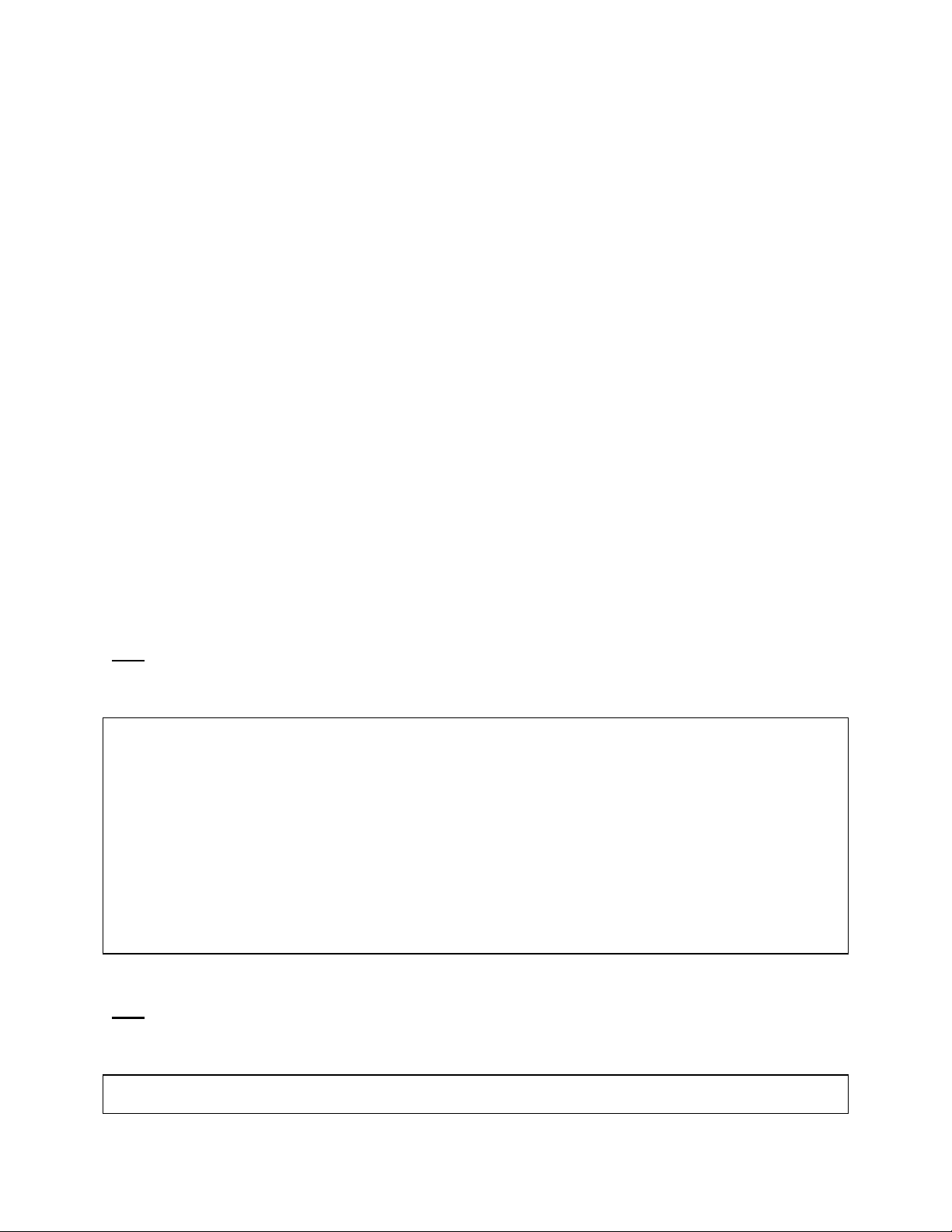
thành phần còn lại theo mong muốn. Ngoài ra còn có paddingLeft, paddingRight,
paddingTop, paddingBottom.
Từ khóa numeric dùng để giới hạn dạng ký tự nhập vào. Ở đây mình muốn chỉ
nhập vào chữ số nên dùng "integer"
Từ khóa maxLength dùng để giới hạn số ký tự nhập vào. Do Edit Text này dùng để
nhập giờ nên maxLength="2".
Ok, giờ đến 1 chút kiến thức về các đơn vị của dimenson:
- px (pixel): điểm chấm trên màn hình.
- in (inch)
- mm (milimet)
- pt (point) = 1/72 m
- dp (density - independent pixel): cái này hơi khó giải thích. Nói chung dp được
sử dụng cho nhiều độ phân giải, và với độ phân giải 160 px/inch thì 1 dp = 1 px.
- sp: gần giống dp, nên sử dụng cho text size.
Nói chung nên sử dụng dp và sp để định nghĩa size cho các thành phần, vì nó có tỉ
lệ cố định với độ phân giải của màn hình. Còn nếu bạn chủ tâm xây dựng cho 1 độ
phân giải nhất định thì dùng px cho chính xác và chắc chắn.
B3: Tới values/strings.xml chỉnh sửa như sau:
Mã:
<?xml version="1.0" encoding="utf-8"?>
<resources>
<string name="app_name">Example 2</string>
<string name="work_hint">Enter the work
here</string>
<string name="hour_edit">Hour</string>
<string name="minute_edit">Minute</string>
<string name="button_content">Add work</string>
</resources>
B4: Tạo mới colors.xml trong values với nội dung:
Mã:
<?xml version="1.0" encoding="utf-8"?>
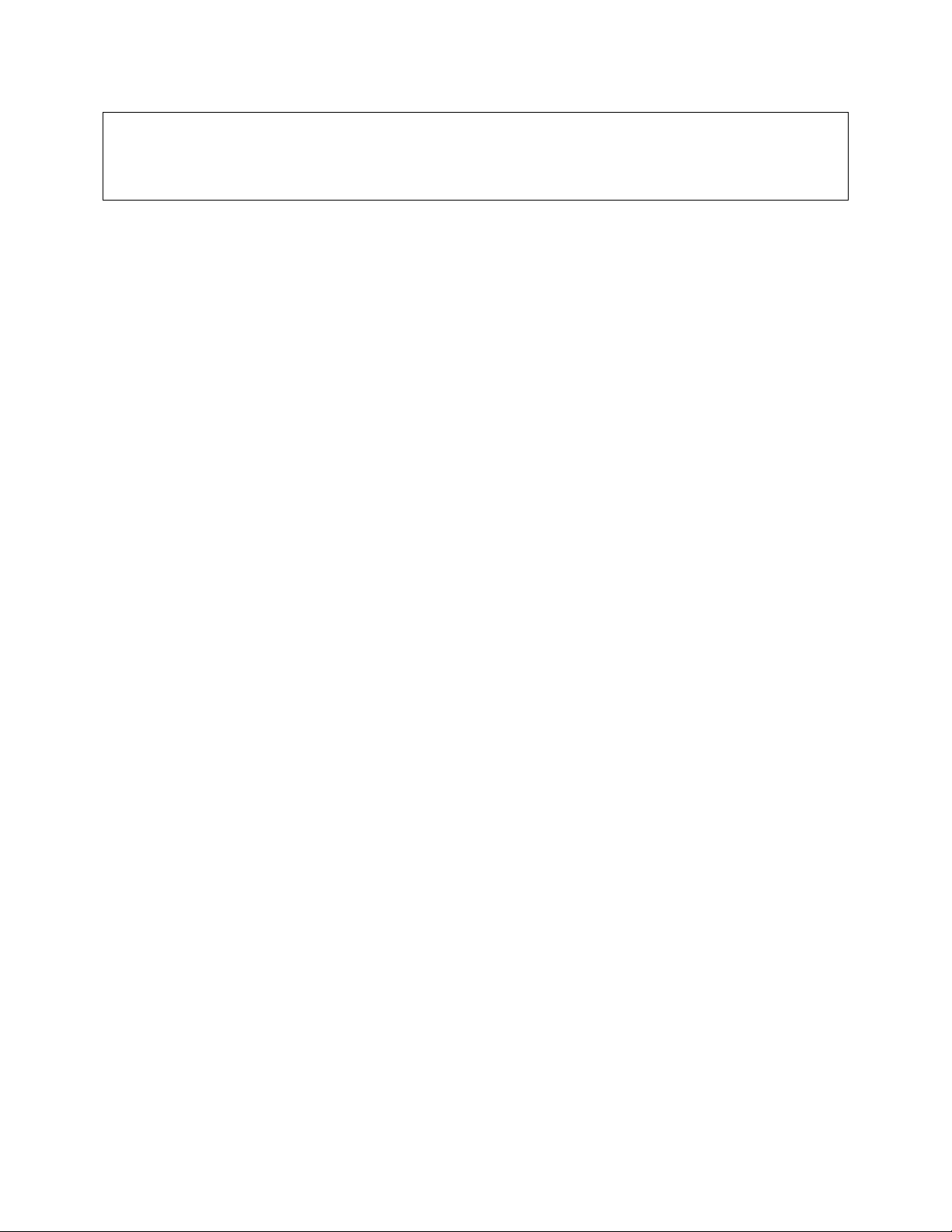
<resources>
<color name="hint_color">#cccccc</color>
</resources>
OK, vậy là đã hoàn thiện phần giao diện. Các bạn có thể cho chạy thử ngay để
kiểm tra xem giao diện đã như ý muốn chưa chứ không cần đợi hoàn thành cả code
(Run as -> Android Application).



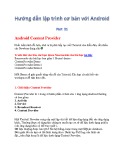
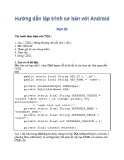

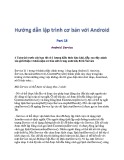









![Tài liệu ôn tập môn Lập trình web 1 [mới nhất/chuẩn nhất]](https://cdn.tailieu.vn/images/document/thumbnail/2025/20251208/hongqua8@gmail.com/135x160/8251765185573.jpg)









